전체 설치
전체 설치는 여러 단계의 소프트웨어를 설치해야 합니다. 질문이나 피드백이 있으시다면 저희가 상세한 설명을 드릴 수 있드록 저희의 Gitter Live Chat에 참여하시길 바랍니다. 대화에 꼭 참여하지 않으셔도 사람들의 질문과 대화를 보며 여러 가지를 배울 수 있씁니다. 만일 딥 러닝에 대해 전혀 아는 내용이 없으시면, 시작하실때 무엇을 배워야 할지를 보여주는 로드맵 페이지를 참고하시기 바랍니다.
좀 더 빠르게 저희 예제를 실행하시려면 퀵 스타트 페이지를 참고하시기 바랍니다. 사실 전체 설치 전에 예제들을 먼저 실행해보시기를 권하는 편입니다. 그렇게 하시는 편이 좀 더 DL4J를 쉽게 배울 수 있습니다.
저희가 사용하는 자바 기반 연산 엔진입니다
Deeplearning4j를 위한 필수 사항 설치는 DL4J가 사용하는 자바 기반 연산 엔진 ND4J의 “Getting Started” 페이지에 문서화 되어 있습니다:
위의 설치를 마치신 후, 다음을 읽어주시기 바랍니다.
Linux
-
Deeplearning4j는 효율적인 CPU 연산을 위해 다양한 종류의 Blas를 지원합니다. 따라서 각 Blas와 CPU의 네이티브 바인딩(native bindings)이 필요합니다.
Fedora/RHEL yum -y install blas Ubuntu apt-get install libblas* (credit to @sujitpal)
OpenBlas에 대한 자세한 정보는 이 섹션을 참고해 주시기 바랍니다.
-
GPU연결에 문제가 있는 경우 아래의 커맨드를 입력하셔야 합니다. 우선, 컴퓨터의 Cuda 설치 위치를 확인하십시오. 디폴트 설치 위치는 다음과 같습니다.
/usr/local/cuda/lib64
그리고 Cuda 링크를 위해 리눅스 파일 경로에 Idconfig를 입력해야 합니다. 이는 아래와 같은 커맨드로 입력 가능합니다.
ldconfig /usr/local/cuda/lib64
위의 단계 이후에도 여전히 CUDA가 로딩이 되지 않는다면, 여러분의 코드에 옵션 -D를 추가하셔야 합니다(JVM 입력변수입니다).:
java.library.path (settable via -Djava.librarypath=...)
// ^ for a writable directory, then
-D appended directly to "<OTHER ARGS>"
만일 IDE로 IntelliJ를 사용하신다면, 이 과정이 특별히 필요 없을 것 입니다.
OSX
- Blas는 OSX에 기본적으로 설치되어 있습니다.
Windows
-
DL4J를 Windows 설치에 설치하는 과정은 조금 복잡합니다. 하지만 Deeplearning4j는 윈도우 사용자를 지원하는 몇 안되는 오픈 소스 딥 러닝 프로젝트 입니다. 자세한 안내는 저희의 ND4J 페이지의 윈도우 섹션을 참조하십시오.
-
64-bit OS가 설치되어 있더라도 MinGW 32 bits를 설치하시고 나서 (다운로드 버튼은 우측 상단에 있습니다), Mingw를 사용한 Prebuilt dynamic 라이브러리를 다운로드 하십시오.
-
Lapack을 설치하십시오. (아마도 설치 과정에서 Lapack은 Intel compiler가 설치되어 있는지를 물어볼 것 입니다. 보통은 설치되어 있지 않습니다.)
-
Lapack의 VS Studio Solution의 대안입니다. 더 자세한 내용은 Basic Linear Algebra Subprograms (BLAS)의 문서를 확인해보십시오.
-
혹은, MinGW를 설치하는 대신에 PATH의 폴더에 Blas dll 파일을 복사하는 방법도 있습니다. 예를 들어, MinGW bin 폴더로의 경로 /usr/x86_64-w64-mingw32/sys-root/mingw/bin 입니다. Windows에서 PATH 설정에 대한 보다 자세한 설명을 원하시면 StackOverflow의 주요 질문 답변 모음 페이지를 참고하십시오.
-
Cygwin은 지원되지 않습니다. DOS Windows에서 DL4J를 설치하셔야 합니다.
-
WindowsInfo.bat를 실행하면 여러분의 Window 설치 과정의 문제를 해결할 수 있습니다. 예를 들면 이런 식으로 문제를 알려줍니다. 우선 WindowsInfo.bat을 다운로드 하시고, 커맨드 창 / 터미널을 엽니다. 그리고 다운로드 폴더로 가서
WindowsInfo를 입력하십시오. 실행 결과로 나온 출력 메시지를 복사하려면 커맨드 창에서 오른쪽 마우스를 클릭 -> 전체 선택 -> enter를 누르면 출력이 클립보드에 복사됩니다.
Windows에서 OpenBlas (아래 참조)를 사용하려면, 이 파일을 다운로드 하십시오. 그리고 임의의 폴더 (예:C:/BLAS)에 압축을 푸시고, 여러분의 시스템의 PATH 환경 변수에 그 디렉토리를 추가하십시오.
OpenBlas
native 백엔드 위에서 네이티브 라이브러리를 사용하려면 시스템 경로에 /opt/OpenBLAS/lib을 추가해야 합니다. 그리고 프롬프트에서 다음의 커맨드를 입력하십시오.
sudo cp libopenblas.so liblapack.so.3
sudo cp libopenblas.so libblas.so.3
이렇게 하면 Spark가 OpenBlas를 사용할 수 있게 됩니다.
만약 OpenBlas가 잘 작동하지 않으면, 아래의 단계들을 따르십시오.
- Openblas가 이미 설치되어 있다면 먼저 삭제하십시오.
sudo apt-get remove libopenblas-base를 실행하십시오.- OpenBLAS 개발 버전을 다운로드 하십시오.
git clone git://github.com/xianyi/OpenBLAScd OpenBLASmake FC=gfortransudo make PREFIX=/usr/local/ install-
Linux에서는, 만약
libblas.so.3와liblapack.so.3의 심볼릭 링크가LD_LIBRARY_PATH에 설정되어 있다면 그 링크를 더블 클릭하십시오. 설정되어 있지 않다면/usr/lib에 링크를 추가하십시오. 심볼릭 링크는 다음과 같이 설정하실 수 있습니다 (-s가 심볼릭 링크를 위한 옵션입니다.):ln -s TARGET LINK_NAME // 해석: ln -s "여기로" <- "여기에서" 연결이 됨 - 위의 “LINK_NAME” 여러분이 만드는 새로운 심볼릭 링크 입니다. 여기 심볼릭 링크를 만드는 방법 (영문)의 StackOverflow링크도 참고하시기 바랍니다. 또한 리눅스 매뉴얼 페이지도 참고하시기 바랍니다.
- 위의 단계가 마무리되면 IDE를 재시작 하십시오.
- Native Blas를 Centos 6에서 사용하는 하는 방법은 이 페이지 또는 여기에 자세히 나와있습니다.
Ubuntu (15.10)에서 OpenBlas를 사용하는 방법은 이 안내를 참고하시기 바랍니다.
Eclipse
git clone을 실행하신 후, 다음 커맨드를 입력하십시오.
mvn eclipse:eclipse
이 커맨드는 이클립스에 관련된 설정에 필요한 모든 소스를 import합니다.
Eclipse가 익숙하시다면 유사한 인터페이스를 가지고 있는 IntelliJ를 권해드립니다. 여러 해 동안 Eclipse를 사용한 후, 저희는 비슷한 인터페이스를 가지고 IntelliJ를 권장합니다. Eclipse의 구조적 특성상 Deeplearning4j 및 다른 라이브러리 코드에서 종종 오류가 나기도 합니다.
Eclipse를 사용한다면 우선 Lombok plugin을 설치해야 합니다. 또 Eclipse용 Maven plugin eclipse.org/m2e/도 설치해야 합니다.
Michael Depies가 작성한 Eclipse에서 Deeplearning4j 설치하기 가이드도 참고하시길 바랍니다.
문제 해결
-
다른 오류가 발생할 경우 저희 Gitter Live Chat을 통해 문의주시기 바랍니다. 질문을 올리실 때는 빠른 처리를 위해 다음의 정보를 준비해주시기기 바랍니다.
* 운영 체제 (윈도우, 맥, 리눅스) 및 버전 * 자바 버전 : 커맨드 라인에서 java -version 을 입력하여 확인 * Maven 버전 : type mvn --version in your terminal/CMD * Stacktrace 오류: [Gist (https://gist.github.com/)](https://gist.github.com/)에 에러 코드를 올린 뒤 링크를 공유: - 기존에 설치한 DL4J로 예제를 실행했을 때 오류가 발생한다면 우선 라이브러리를 최신 버전으로 업데이트하십시오. Maven을 사용하실 경우 설치된 POM.xml 파일의 내용만 업데이트 하시면 Maven Central에 나온 최신 버전으로 업데이트가 됩니다. 소스를 받아서 직접 설치하시는 경우엔 ND4J, Canova 및 DL4J 상의
git clone을 하신 뒤, 순서대로 각 디렉터리에서mvn clean install -DskipTests=true -Dmaven.javadoc.skip=true을 실행하시면 됩니다. - 예제를 실행하다 보면 인공 신경망의 분류가 정확하게 이루어지고 있는지를 측정하는 F1 점수가 생각보다 낮을수도 있습니다. 우선 예제는 빠른 실행과 검토를 위해 작은 데이터 셋을 사용하여 학습이 되기 때문에 실제 상황보다 낮은 점수가 나올 수 있습니다. 작은 데이터 셋을 사용할 경우 학습 데이터의 분포가 실제 데이터의 분포와 달라 실제 상황을 잘 반영하지 못할 수도 있고 인공 신경망의 학습엔 데이터의 양이 부족할 수도 있습니다. 예를 들어, 소문자 예제 데이터에서 저희의 DBN(Deep-Belief Net)의 F1 점수는 대체로 0.32 에서 1.0 사이의 값이 나옵니다.
- Deeplearning4J는 자도완성 기능을 갖고 있습니다. 어떤 커맨드를 사용해야 할지 애매한 경우 아무 문자나 누르면 아래 그림처럼 드롭다운 목록이 나옵니다.
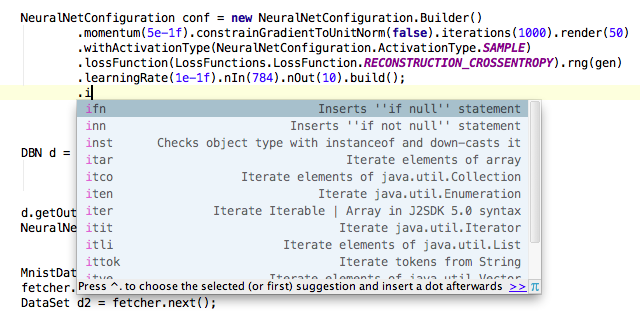
- Deeplearning4j’의 클래스와 메소드 페이지를 참고하시기 바랍니다. Javadoc으로 쓰여져 있어 편리하게 사용할 수 있습니다.
- 코드 양이 점점 많아지고 있기 때문에 소스에서 직접 설치할 경우 상당히 많은 메모리가 필요합니다. 이와 관련해서 DL4J 빌드 중에
Permgen 오류가 나타나는 경우 힙 스페이스(heap space)를 늘려야합니다. 이는 히든 파일인.bash_profile에 환경 변수(Environment variable)을 해서 해결할 수 있습니다. 우선 현재 설정된 환경 변수 목록을 보려면 커맨드 라인에서env를 입력하십시오. 그리고 힙 스페이스를 늘리려면 터미널에서 다음의 커맨드를 입력하시기 바랍니다. echo “export MAVEN_OPTS=”-Xmx512m -XX:MaxPermSize=512m”” > ~/.bash_profile - 구 버전의 Maven(예:3.0.4)은 NoSuchMethodError와 같은 exception 에러가 있을 수 있습니다. 이를 해결하려면 Maven을 최신 버전으로 업데이트 하십시오. Maven의 버전은 커맨드 라인에서
mvn -v를 입력하면 확인할 수 있습니다. - Maven 설치 후 다음과 같은 메시지가 출력될 수 있습니다:
mvn is not recognised as an internal or external command, operable program or batch file.이를 해결하려면 환경 변수 PATH variable에 Maven의 경로를 추가해야 합니다. - 만일
Invalid JDK version in profile 'java8-and-higher': Unbounded range: [1.8, for project com.github.jai-imageio:jai-imageio-core com.github.jai-imageio:jai-imageio-core:jar:1.3.0라는 오류가 나온다면, Maven에 문제가 있는 것입니다. Maven을 버전 3.3.x으로 업데이트 하십시오. - 일부 ND4J 디펜던시는 C 또는 C++를 위한 몇 가지 개발 도구들을 설치해야 컴파일을 할 수 있습니다. 저희의 ND4J guide를 보십시오.
- Java CPP의 include path는 Windows에서 작동하지는 않을 수도 있습니다. 한 가지 해결 방법은 Visual Studio의 include directory에서 header 파일을 Java가 설치되어 있는 Java Run-Time Environment (JRE)의 include directory에 복사하는 것 입니다. (이는 standardio.h와 같은 파일에 영향을 미칠 것 입니다.) 더 많은 정보는 여기를 참고하시기 바랍니다.
- GPU 모니터링은 여기를 참고하시기 있습니다.
- 자바의 강점 중 하나는 JVisualVM에서 제공하는 진단 도구(diagnostics) 입니다. 자바를 설치하신 뒤 커맨드 라인에
jvisualvm를 입력하면 여러분의 CPU, Heap, PermGen, Classes 및 Threads 의 실시간 정보를 시각화 해서 보여줍니다. 팁: 우측 상단의Sampler탭을 클릭하시고, 시각화 할 디바이스(CPU 또는 Memory)에 해당하는 버튼을 선택하십시오.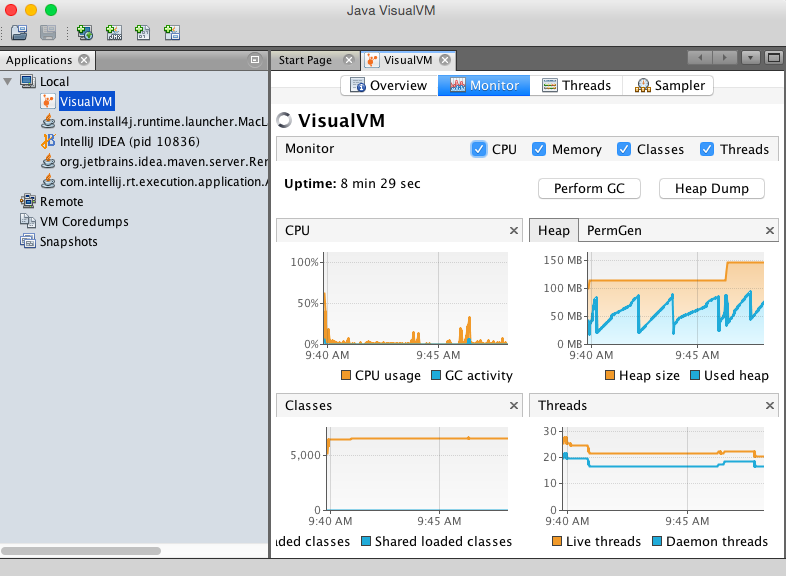
- 기계 학습의 아이디어 및 원리에 익숙하지 않은 경우 사용중에 몇 가지 문제가 있을 수 있습니다. 저희는 Deeplearning4j 사용자들이 기계 학습의 기초를 이해할 수 있도록 저희의 튜토리알 뿐만 아니라 더 깊은 내용을 이해하시길 강력하게 추천합니다. 우선 이 페이지에 저희가 준비한 기계 학습 및 딥 러닝을 공부 목록을 포함시켰습니다. DL4J의 일부는 잘 문서화가 되어있지만, 전부 문서화가 되어있지는 않습니다. 특히 코드의 일부 핵심적인 부분은 문서화 되어있지 않고 코드로만 존재합니다.
- Clojure 에서
deeplearning4j-nlp을 사용할 때, 그리고 Leiningen에서 uberjar를 빌드 할 때,project.clj에서 akkareference.conf리소스 파일들을 제대로 설정하려면 다음 내용을 따라야 합니다.:uberjar-merge-with {#"\.properties$" [slurp str spit] "reference.conf" [slurp str spit]}. (대부분의 경우 .properties 맵의 첫 번째 항목이 디폴트로 설정되어 있습니다.) 이 설정이 되어있지 않으면 uberjar에서 실행하려고 할 때 다음의 exeption 오류가 날 수 있습니다.Exception in thread "main" com.typesafe.config.ConfigException$Missing: No configuration setting found for key 'akka.version'. - Float 데이터 형식은 OSX에서 종종 문제가 생깁니다. 만일 예제 실행 도중에 NAN 값이 나타난다면 변수의 데이터 형식을
double로 바꾸고 다시 시도해보십시오. - 자바 7에서 fork-join에 버그가 있습니다. 이 버그는 Java 8로 업데이트를 해야 해결할 수 있습니다. 만일 아래와 같은 OutofMemory 오류가 나온다면 fork join때문일 수 있으니 참고하십시오.
java.util.concurrent.ExecutionException: java.lang.OutOfMemoryError….java.util.concurrent.ForkJoinTask.getThrowableException(ForkJoinTask.java:536)
재현 가능한 결과
일반적으로 학습 과정에서 신경망의 값은 임의의 값으로 초기화 됩니다. 즉, 시작 조건이 다르므로 학습할 때 마다 다른 최종 값으로 수렴할 수 있습니다. 따라서 알려진 학습 결과를 직접 재현하려면 알려진 것과 동일한 임의의 값으로 초기화해야 하며 이 과정은 모델이 생성되기 전에 완료되어야 합니다. 다음의 코드를 이용하면 초기 값을 설정할 수 있습니다.
Nd4j.getRandom().setSeed(123);
다음 단계: 예제와 인공 신경망 설계하기
신경망을 설계하기 전에 Neural Nets Overview에서 신경망에 대한 더 자세한 정보를 확인하시기 바랍니다.
Deep-Belief Networks (DBNs)의 기본 원리를 이해하시려면 Restricted Boltzmann Machines 가이드를 확인하시기 바랍니다.
새로운 프로젝트를 만드는 경우에 설계에 필요한 POM 디펜던시를 include하시려면 ND4J Getting Started의 설명을 참고하십시오.